
אפל שינתה את האופן שבו iPhone ו- iPad מתחברים לרשתות Wi-Fi החל מ- עדכוני iOS 14 ו- iPadOS 14 . אם הדבר גורם לבעיות ברשת Wi-Fi, תוכל להשבית אותו עבור אותה רשת. הנה איך.
כיצד עובדים כתובות Wi-Fi פרטיות
כאשר מכשיר iPhone, iPad או כל מכשיר אחר המותאם ל- Wi-Fi מתחבר לרשת Wi-Fi, הוא שולח מכשיר ייחודי כתובת בקרת גישה למדיה (MAC) . זה מזהה את המכשיר לרשת.
באופן מסורתי, כתובת ה- MAC נקבעה ברמת החומרה והייתה זהה לכל אורך חיי המכשיר. כל רשת אליה אתה מתחבר קיבלה את אותה כתובת MAC מהמכשיר שלך. תוכל לשנות את כתובת ה- MAC שלך באופן ידני במכשירים מסוימים, אך מעטים עשו זאת.
קל לראות כיצד תכונה זו עשויה להוביל למעקב: אם אתה מסתובב בעיר שמתחברת לנקודות גישה ציבוריות שונות של רשתות Wi-Fi בבתי קפה, בשדות תעופה ובספריות, המכשיר שלך ישתמש באותה כתובת MAC כדי להתחבר לכל אחת מהן, מה שמאפשר ארגון המפעיל את נקודות ה- Wi-Fi כדי לעקוב אחר תנועות המיקום שלך ופעילות הרשת שלך לאורך זמן.
עם כתובות Wi-Fi פרטיות, ה- iPhone, iPad ו- Apple Watch יספקו כעת כתובת MAC שונה עבור כל רשת Wi-Fi אליה הם מתחברים. כל רשת Wi-Fi אליה אתה מתחבר מקבלת כתובת MAC שונה משלה מהמכשיר שלך. לא ניתן לקשר בקלות כה רבה את הפעלות ה- Wi-Fi שלך מרשתות Wi-Fi שונות.
כיצד Wi-Fi פרטי יכול לגרום לבעיות
לרוב, לא תבחין בבעיה בכתובות WIFi פרטיות. אפשרות זו מופעלת כברירת מחדל והיא "פשוט תעבוד". במקרים מסוימים זה יגרום לבעיות ברשתות מסוימות.
לדוגמא, מישהו אולי הקים רשת Wi-Fi שתשתמש בה סינון כתובות MAC , רק מאפשרים להתקנים מסוימים להתחבר. הארגון שלך עשוי לבקש ממך להשבית כתובות Wi-Fi פרטיות במצב זה. בבית יתכן והגדרת בקרת הורים לכל מכשיר ברשת ה- Wi-Fi שלך - תכונה המשתמשת בכתובות MAC כדי לזהות ולהחיל הגבלות על מכשירים.
אם אי פעם נתקלת בבעיות בחיבור לרשת Wi-Fi או בגישה אליה, השבתה של אפשרות זו היא צעד נאה לפתרון בעיות שיפתור את הבעיה שלך במצבים מסוימים.
כיצד להשבית כתובות פרטיות עבור רשת Wi-Fi
האפשרות "כתובת פרטית" נשלטת בנפרד עבור כל רשת Wi-Fi. אנו לא ממליצים להשבית אותו עבור רשת אלא אם כן תצטרך לעשות זאת (או אם אתה פותר בעיה).
כדי למצוא אפשרות זו, עבור אל הגדרות> Wi-Fi ב- iPhone או ב- iPad שלך. אתר את רשת ה- Wi-Fi שאליה ברצונך לשנות אפשרות זו - היא תופיע בראש המסך אם אתה מחובר אליה כרגע. הקש על סמל "i" בצד ימין של שם רשת ה- Wi-Fi.
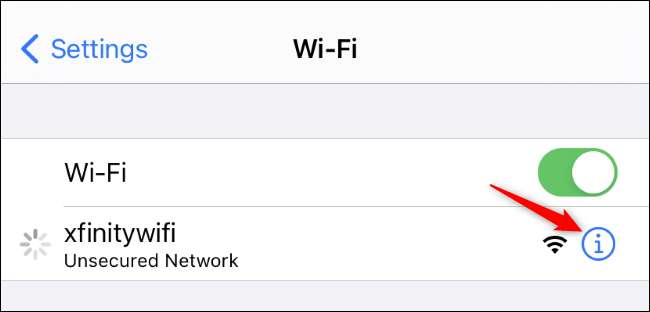
השבת את האפשרות "כתובת פרטית" על ידי הקשה על המתג מימינה.
האפשרות "כתובת Wi-Fi" כאן מראה לך את כתובת ה- MAC הפרטית המשמשת באותה רשת ספציפית, למקרה שתזדקק לה - כדי להגדיר משהו בנתב, למשל.
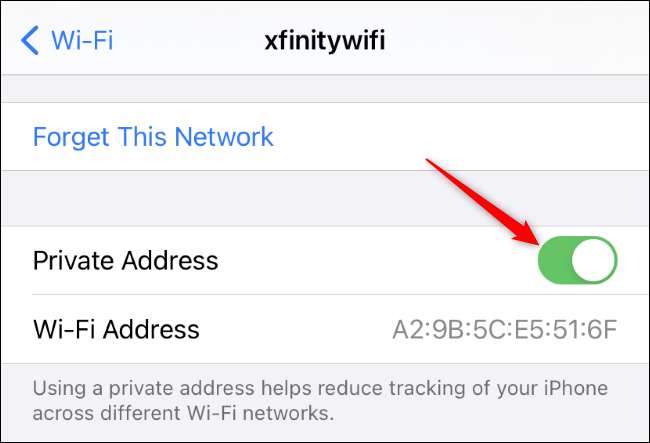
תתבקש להצטרף מחדש לרשת אם אתה כבר מחובר. הקש על "הצטרף מחדש" וה- iPhone או ה- iPad שלך יצטרפו מחדש עם כתובת ה- MAC הרגילה שלה.
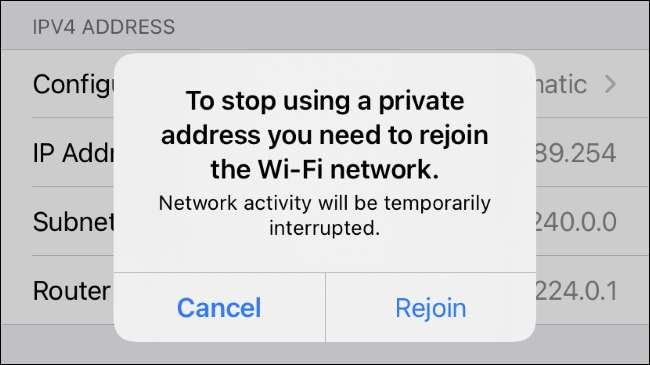
ב- Apple Watch התהליך זהה - עבור אל הגדרות> Wi-Fi, הקש על שם הרשת שהצטרפת אליה (או החלק שמאלה ברשת והקש על כפתור "..." אם אתה עדיין לא מחובר. אליו), והשבית את המחוון "כתובת פרטית".







